※本記事は2017年12月1日現在のものです。
2017年11月8日、イラスト作業のお仕事・作業に欠かせないとまで思われる「CLIP STUDIO PAINT」に、待望のiPad版が公開されました。
”液晶に直接描く”ためには、「液晶タブレット」「タブレット型PC」「大型タブレット」があげられますが、iPad等の大型タブレットでは、ソフトウェアが充実していなかったり、キーボードありきの形ではないので痒いところに手が届かない、そもそもPC間やメールでデータ共有ができないなどの弊害がありました。
この”液晶に直接描く”活動で最もポピュラーなのは液晶タブレットですが、高価・低発色・広いデスクスペースを要求する、など問題も多くあります。
前置きが長くなりましたが、「CLIP STUDIO PAINT EX 漫画・イラスト制作(つまりはiPad版のクリスタ)」をデザイナー業務の目線で比較したいと思います。参考としてもらえればと思います。
実際の作業環境:
iPad Pro(12.9inch)
Smart Keyboard(カバーにもなる折りたたみキーボード)
Apple Pencil(充電するときあっぽーぺんなやつ)
▼CLIP STUDIO PAINT for iPad の使用感
一言で言うと”iPadの機能も果たす、持ち運び可能な安価液晶タブレット”でした。パソコンすら持っていなくとも「デジタルイラストを描きたいんだ!!」と一心不乱であってもiPad一式を買えばOK!な時代になったのかもしれません。
操作感は良く、◎。他のアプリで見られる遅延やにじみも無いです。また、キーボードとの相性も良く、◎。最高です。very good。PC版CLIP STUDIO PAINT を使っていれば、すぐに馴染めるのも魅力です。キーボードショートカットも豊富で、PC版と全く同じに見えます。
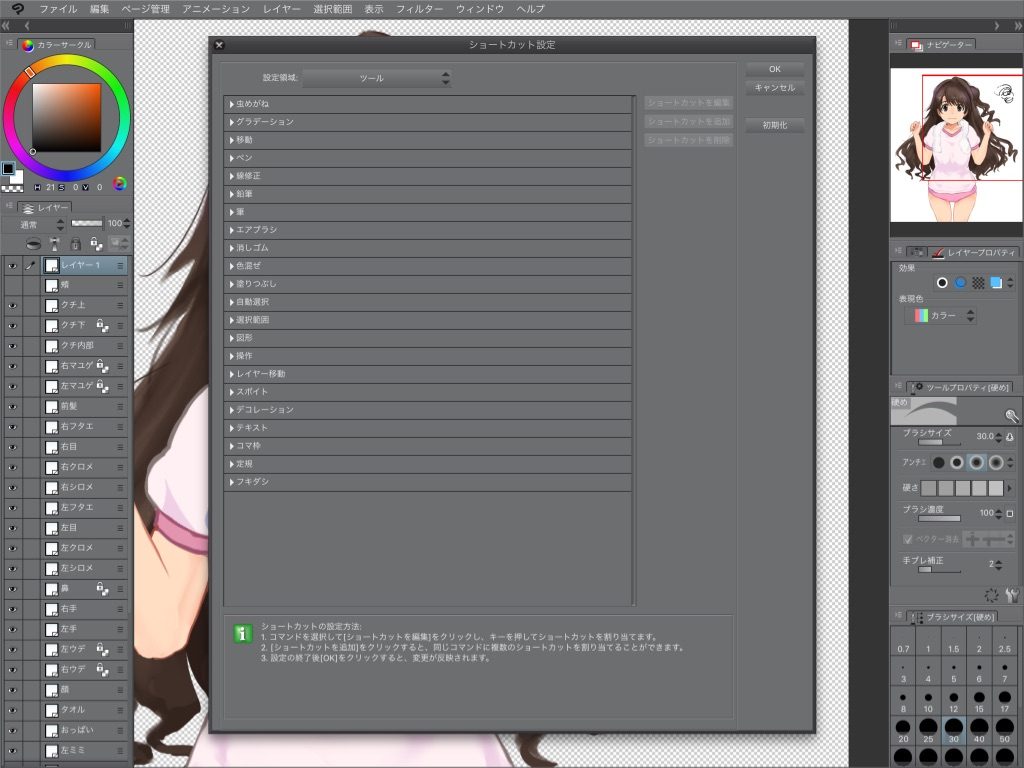
キーボードショートカットも豊富!というかPC版と同じ!
「なーんだ、よしじゃ買うかあ」と言いたいところですが、それは人々の状況に依る。
Q.PCとiPad間でCLIP STUDIO PAINTの作品を共有する方法は?
A.同じWiFiを利用しているか、PCと直接ケーブル接続します。その後、iTune上でデータをやりとりします。慣れるとフラッシュメモリに感覚が近いです。公式サイトに詳しい説明があります。(https://tips.clip-studio.com/ja-jp/articles/558)
Q.毎月1000円は高い!
A.PC&液晶タブレットを10万以上で一式そろえて買うより、(その場の支払いは)iPad一式の方が安いです。高くねーよ!でもいつか安くなるかも♡
Q.仕事で使えそうか?
A.自営なら十分可能。会社勤めだとうーん△。ハードの処理能力としては、PC版CLIP STUDIO PAINTに期待する分を担ってくれると思います。抱き枕カバーはちょっときつい。
一応、iTunesがネットワークに干渉するため、ネットワークやアカウント管理者に相談。社内PCにiTunes入れていいのか、アカウントは誰のものか、iTunesに無線接続する場合はローカルネットワークに影響がないか、等です。社風もあるかと思いますが、よく理解してもらえば大丈夫でしょう。
Q.んで仕事で使うよ?PSD読み込むよ?
A.世の中の95%のPSDはOKです。でも(100%カバーしてるわけじゃ)ないです。例えば、Photoshopで編集した調整レイヤーは、CLIP STUDIO PAINTで同じ見た目にならないことがあります。ほかにも、スマートオブジェクトは同期できません。
レイヤーマスクを使う、レイヤー合成モードを変更する、カラープロファイルを変更する、程度は問題ありません。

CLIP STUDIO PAINT にて、同期できないレイヤーを含んでいると…
Q.300MBくらいの大きいPSDは読み込めるか?
A.読み込めるしとっても実用的。テストしてみました。
500MB程度の巨大PSDを読み込ませた結果、案外にも普通にうごきました。しかし、描き込み量次第ではメモリが不足し、アプリが強制終了はありえそうです。他のアプリはタスクキルしておくなど工夫があると良いでしょう。
1GB程度の巨大PSDを読み込ませた結果、展開できるけど動きがラグ多発です。とても処理できないと考えるのが良いと思います。小型のiPad&Wacomのペンの場合は、ここから更に処理能力が低下します。
初期設定では、10分おきに自動バックアップをとっていますので、これを頼りにするのも良いでしょう。また、保存サイズが小さければ、おのずとメモリ使用量も減りますので、日頃からメモリを意識し、レイヤーを少なくするなど、PSD構成を意識すると良いでしょう。
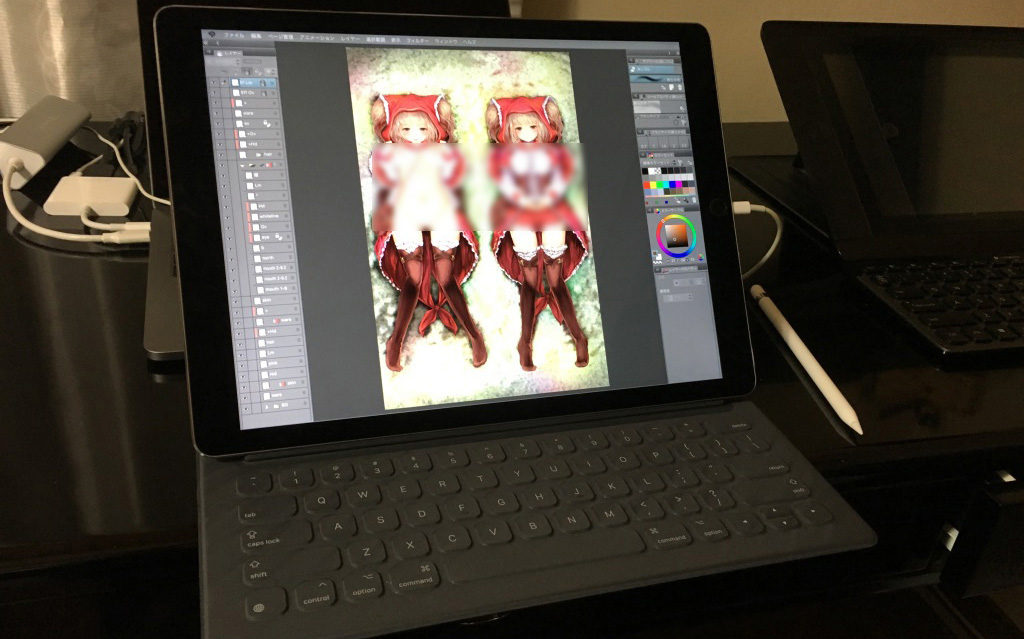
テストで抱き枕カバーのデータを読み込ませてみると…とても耐えられません(iPadの話です)
Q.ノートPC持ってます。iPad+Pencilを買えば私も液晶タブレットですか?
A.正解です。ただ、小さい液晶タブレットを同等の金額を出して購入し、デュアルディスプレイ!という選択肢もあります。
Q.パソコン持っていません。iPad+Pencilだけで液タブライフはできますか?
A.できます。ただし、高望みするならこの限りではありません。
A1ポスターや抱き枕カバーといった巨大な印刷物を作りたい、いつかはPhotoshopを使える端末がほしい、という要求は難しいです。例えば、「出先のPCを使いイラストを描かなければならない」といった際も、ペンタブレットのように”挿せば使える”ものではありません。
しかし、パソコンがほしくなったら、そのときにパソコンを買えば済むし無駄にならないという見方もできます。その際、iPad達は無駄にならないので”デジタルイラストを描くためにパソコンを買う必要がない”のは最大の特徴といえます。
Q.安い液晶タブレット と、iPad+Pencil のどっちがいいの?どっちも大体10万よ。
A.余計な問題もなく手軽な「安い液晶タブレット」色々ハイスペックな「iPad+Pencil」
iPad+Pencilの魅力
画面に耐久力がある。DPIが高いためプレビューが綺麗。出先で使える。寝ながら絵が描ける。一応アプリ+ケーブル接続でディアルディスプレイにもなる(CPUを食う)。画面の発色が良い(でもiMac等の妥協品ポジション)。実はiPadのランクを下げてペンもwacom製ならもう2万くらい予算が下がる。
液晶タブレットの魅力
デュアルディスプレイの代わりを果たす(ただし安価液晶タブレットだけだと高度な色彩チェックができない)。保存・書き出し・Photoshopで再展開・メールで送付・別ディレクトリに保存といったワークフローがシームレス。学校・会社で使っていても余計な手間がかからない。
Q.描いてる絵をリアル移動先のPCに移したりできないの?学校PCとか。
A.PCにiTunesが入ってれば可能。WindowsでもMacでも可能。
iTunesが入っていれば、USB(Lightning)ケーブルで繋いで、お決まりの信頼操作を行い、あとはiTunesを使っていつも通りデータを移動させればいいだけ。アカウントは誰でもOKっぽい。少し手間のかかるフラッシュメモリ感覚。
Q.液晶タブレット持ってるけど、乗り換えるほどか?
A.わざわざ買うほどではないです。
iPadはそもそも持ち運びができる重量なので位置調整もしやすく、配線もないため、デスクスペースに煩わしさがなく、広々と使うことができます。
ただし、iPad用のキーボードもあるため、キーボードが2つデスクに並ぶことになります。最近はBluetoothキーボードで、気軽に接続端末を切り替えられるため、都度それを行えば1つのキーボードでもOKです。(ノートPCの場合はこの限りではありません)
液晶タブレットと違い、ディスプレイの角度調整がききづらいです。液晶タブレットは、角度調整に段階を設けてあることがほとんどです。iPadの場合は、下に物を挟むなど…アナログな対応になります。
Smart Keyboard ユーザであれば、コーヒーブレイク(ただしコーヒーはCPUが飲む)に強いです。ノート一体型液晶タブレットと比べて、蘇生が安く済むのは心の保険となります。
また、あまり知られていませんが、液晶タブレットはケーブルやカバーが脆弱です。最悪、液晶に直接ペンをこする傷跡が残れば乱反射を起こして色がわからなくなります。その点、iPadは耐久力が高く、Lightningケーブルも軽量なので、配線も気にしなくて済みます。
Q.よくわからないけどiPadで絵を描いてるとかっこいいと思う
A.アニメも見ながらできます。(別途有料サービスです)
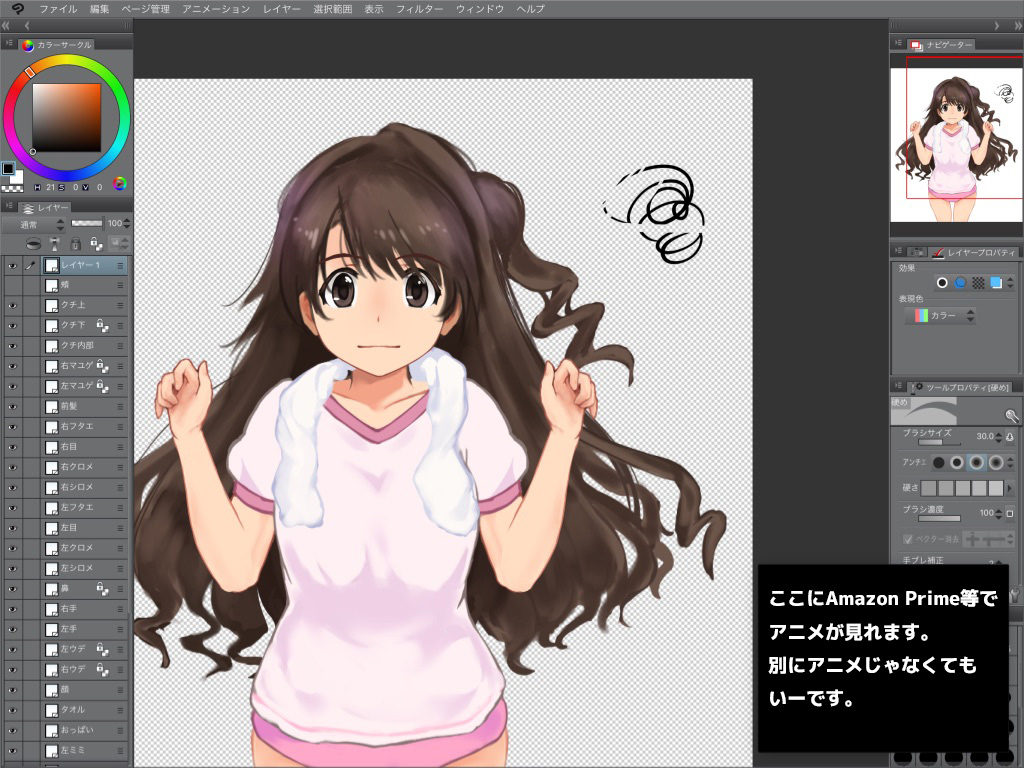
アニメ見ながら作業できるというか、アニメを見ていては作業はできないということが正しいと思えるくらいは見れます。
映画やアニメを流しながら、イラストを描く(=別のアプリを使う)というのは、iPadシリーズのiOS機能です。対応している動画アプリであれば、サムネイルビューしてくれます。
最後に
大変な時代がきたものです。スケッチブックを片手に表に出るのではなく、液晶タブレットを片手に表に出るようになる時代が本当にくるのかもしれません。


